Füge J-Cuts und L-Cuts zu deinem Filmemacher-Toolkit hinzu.
Gestalte den Sound deiner Szenenübergänge mit diesen nützlichen Videoschnitttechniken.

Was sind J-Cuts und L-Cuts?
J-Cuts und L-Cuts sind einfache, aber effektive Filmbearbeitungsoptionen, die dabei helfen können, dein Publikum bei einem Szenenwechsel bei der Stange zu halten. Beide sind eine Art Split-Edit, also ein Szenenübergang von einer Aufnahme zu einer anderen, bei dem Ton und Bild zu unterschiedlichen Zeiten wechseln.
J-Cuts und L-Cuts werden in der Regel als Übergänge zwischen Filmmaterial innerhalb von Szenen anstelle von traditionellen Übergangseffekten – wie einer Überblendung oder Kreuzüberblendung – verwendet, da sie dem Betrachter helfen, die visuelle Kontinuität zu wahren. „Das gibt den Leuten einen Puffer – ein Polster, um zum nächsten Ort zu gelangen“, sagt Videofilmer Nainoa Langer.
J-Cuts und L-Cuts sind zwar ähnlich, haben aber einige entscheidende Unterschiede. Bei einem J-Cut wird der Ton der nächsten Szene abgespielt, bevor das Bild wechselt. Bei L-Cuts wird der Ton der vorangegangenen Szene übernommen, und dann wechselt das Bildmaterial.
„Beide Arten von Edits sind auf den Flow ausgelegt“, sagt Editor Cody Liesinger. „Wenn dein Schnitt sehr sichtbar ist, kann sich die Geschichte sehr stakkatoartig anfühlen. L-Cuts und J-Cuts können den Flow deines Schnitts auf eine Weise manipulieren, die die Geschichte ergänzen kann.“
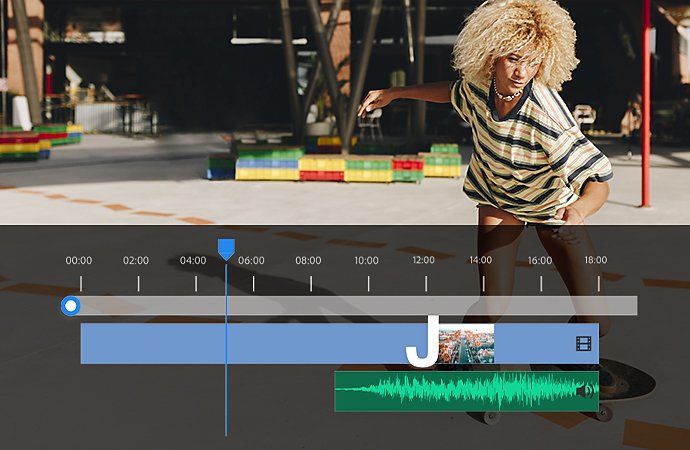
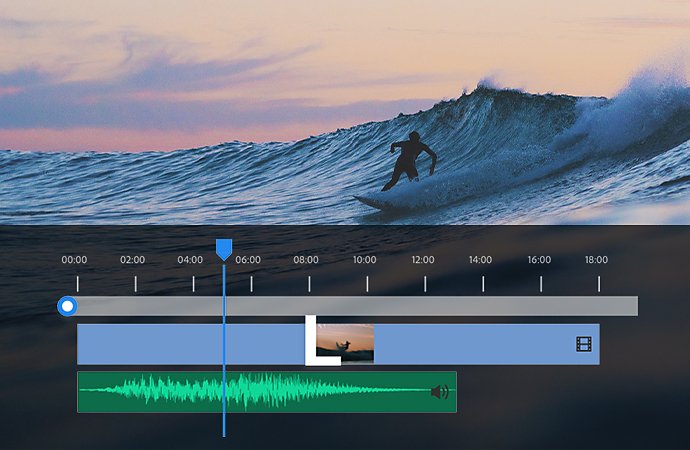
Wie J-Cut- und L-Cut Videoübergänge Gestalt annehmen.
J-Cuts und L-Cuts haben ihre Namen von den Formen, die sie in der Zeitleiste deiner Postproduktion erzeugen. Wenn der Ton vor den Bildern der folgenden Szene einsetzt, entsteht eine J-Form. Umgekehrt sieht es wie ein L aus, wenn sich das Bildmaterial ändert, der Audioclip aber gleich bleibt.
J-Cuts und L-Cuts werden in gewissem Maße bei den meisten Filmtypen verwendet, auch wenn sie nicht immer offensichtlich sind. Ein gutes Beispiel für einen J-Cut in neueren Filmen ist The Wolf of Wall Street. Die Zuschauer werden Zeuge der Bewunderung von Leonardo DiCaprio für seinen ersten Verkauf auf dem Börsenparkett. Gleichzeitig ist die Hintergrundmusik ein Vorab-Audio des Songs „Money Chant“, den Matthew McConaughey in der folgenden Szene singt.
L-Cuts werden häufiger in Dialogszenen verwendet, da sie es den Editoren ermöglichen, einen natürlicheren Fluss zwischen den Figuren und die Möglichkeit für Reaktionsaufnahmen zu schaffen.
Wann J-Cuts und L-Cuts zu verwenden sind.
Wie bei vielen Aspekten des Filmemachens ist die Entscheidung für einen J-Cut oder einen L-Cut eine Frage des Stils. Es gibt jedoch einige Situationen, in denen das eine eindrucksvoller ist als das andere.
Als Intro ist ein J-Cut eine perfekte Methode, um den Betrachter schon vor der ersten Aufnahme zu fesseln. Lasse den Sound früh einsetzen, um das Interesse deines Publikums zu wecken. J-Cuts können auch ein Gefühl der Dringlichkeit erzeugen. Sie können dem Betrachter das Gefühl geben, dass eine Szene abgekürzt wird.
Um etwas in die Länge zu ziehen.
Um das Gefühl zu vermitteln, dass die Geschichte nicht nach dem Abspann endet oder um zu bewirken, dass eine Szene den Blick auf die nächste beeinflusst, funktionieren L-Cuts gut.
L-Cuts können auch in Dialogszenen nützlich sein. Sie können während eines Szenenübergangs das Setting und die visuellen Informationen etablieren, die die übergreifende Geschichte ausmachen. Nutze L-Cuts als Gelegenheit, um die Aktionen, Ausdrücke und Reaktionen deiner Charaktere auf den Dialog zu zeigen. Wenn dein Videoclip eine Traum- oder Rückblendsequenz enthält, ist ein L-Cut eine großartige Möglichkeit, den Anfang zu signalisieren.
Um das Verstreichen von Zeit darzustellen.
Wenn du einen Weg finden musst, um das Verstreichen von Zeit zu zeigen, versuche es mit einer Montage. Eine Montage ist eine fortlaufende Serie von kurzen Aufnahmen, die dazu dient, Informationen für das Publikum zu verdichten. Montagen verweben mehrere Erzählungen auf nichtlineare Weise und stellen verschiedene Arten von Aufnahmen nebeneinander, ohne einen harten Schnitt zu verwenden. Während sowohl J- als auch L-Cuts für diese Schnitttechnik gut funktionieren können, solltest du L-Cuts verwenden, um die Erzählung in eine Montage zu verwandeln, um Bilder mit Worten kraftvoll zu paaren.
Risiko und Belohnung.
Mixe und kombiniere Schnitte, um deine Story zu verfeinern und zu fokussieren. Beide Schnittarten können eine neue Ebene der Symbolik schaffen, die vorher fehlte. Experimentiere mit beiden Typen und schaue, was für dein Projekt am besten funktioniert. Je nachdem, was dein Videoclip ist, gehe Risiken ein: Du kannst beides innerhalb der gleichen Szene ausprobieren, um die Übergangsstile aufzubrechen. „Das ist ein Lernprozess. Wenn du es also versuchst und scheiterst, ist das immer noch besser, als es gar nicht zu versuchen. Probiere einfach möglichst viel aus, denn nur so lernst du“, ergänzt Cody Liesinger.
Wie man J-Cut- und L-Cut-Übergänge erstellt.
Sobald du mit der Postproduktion beginnst, egal, ob als Einsteiger oder Profi, bietet Adobe Premiere Pro die Werkzeuge, die du für alle deine Videoschnitte brauchst. Um einen J-Cut oder einen L-Cut zu erstellen, brauchst du primäres Videomaterial, primäres Audiomaterial, ergänzendes Filmmaterial (B-Roll) oder einen anderen Videoclip mit eigenem begleitendem Audio.
Füge einen J-Cut ein.
1. Füge primäres Filmmaterial und B-Roll (mit entsprechendem Audio) zu deiner Zeitleiste hinzu.
2. Verwende das Ripple-Edit-Werkzeug, um den Abstand zwischen den Clips zu entfernen.
3. Klicke auf den zweiten Clip und ziehe ihn an die Stelle, an der sich sein Audio mit dem primären Videomaterial überschneiden soll.
4. Wähle das Rolling-Edit-Werkzeug und halte die Alt- oder Optionstaste gedrückt, während du auf das primäre Video klickst und so viel wie gewünscht mit dem B-Roll-Material überlappst.
5. Glätte den Audioübergang mit dem Menü „Audioeffekte“ im Effekte-Bedienfeld für einen natürlicheren Schnitt.
Füge einen L-Cut hinzu.
L-Cuts umfassen einen ähnlichen Prozess. Der Hauptunterschied zwischen den beiden ist, dass bei einem L-Cut das Video mit dem Edit-Werkzeug zurückgerollt wird und nicht das Audio.
1. Füge dein primäres Videomaterial, Audio und B-Roll zu deiner Zeitleiste hinzu.
2. Verwende das Ripple-Edit-Werkzeug, um den Abstand zwischen den Clips zu entfernen.
3. Verwende das Rolling-Edit-Werkzeug, um dein primäres Videomaterial über die mit der B-Roll verbundene Audiospur zu strecken.
4. Gleiche den Übergang zwischen dem Videomaterial und der Audiospur mit einem Effekt aus dem Menü „Audioübergänge“ aus.
Erledige noch mehr mit Adobe.
J-Cuts und L-Cuts sind nur der Anfang. Du kannst deine Einstellungen anpassen und mithilfe von Adobe Premiere Pro, der branchenführenden Videobearbeitungssoftware, dein Material in filmähnlicher Qualität veredeln. Oder verwende das Zuschneiden-Werkzeug, um deinen Videoübergängen den letzten Schliff zu verpassen und deine Videoclips schnell zu verlängern oder zu kürzen.
Wenn du B-Roll-Material benötigst, kannst du in Adobe Stock nach dem passenden Material suchen. Im Bedienfeld „Essential Sound“ findest du Optionen zum Bearbeiten oder Synchronisieren deines Tons, zum Hinzufügen von Soundeffekten und zum automatischen Dämpfen von Musik während Dialogszenen.
Mitwirkende
Mit Adobe Premiere Pro erfolgreicher sein
Erstelle auf praktisch jedem Gerät beeindruckende Videos – für Film, Fernsehen und das Web.
Das könnte dich auch interessieren:
Anleitung zum Schneiden von Videos.
Lerne, wie du deine Aufnahmen mit Adobe Premiere Pro in packende Sequenzen schneidest.

Was ist ein Establishing Shot?
Establishing Shots (Eröffnungsbilder) sind wichtig, weil sie Aufschluss über den Ort und oft auch den Zeitpunkt einer Szenerie geben.
Füge Videodateien mehrere Audiospuren hinzu – von Erzählungen bis hin zu Sound-Effekten.
Erfahre, wie du die Audio- und Videospuren in deinem Footage trennen kannst.
Hole dir Adobe Premiere Pro.
Produziere hochwertigen Content mit dem Branchenstandard für professionellen Videoschnitt.
7 Tage kostenlos, danach 25,99 € pro Monat.


